Blue flash настройка модуля bluetooth
Обновлено: 05.07.2024
Из того что я нашел в инете.
Это то что Bluetooth в сущности сетевой протокол, как эзернет например, и что работа разных устройств по блютузу это просто использование разных прикладных протоколов.
Один умный человек все это раскопал Jon Scaife но Broadcom недавно купила Widcomm со всем что было и попросила Джона убрать всю информацию о том, как сдалать так чтобы Видкомоские дрова пахали на, почти, любых Блютуз-контроллерах. Есть некое лицензирование, по которому тот или иной производитель, на уровне драйверов, добовляет возможность использования со своим устройством, мыши или телефона или КПК. Так вот, если вы стали обладателем такого Блютуз-контроллера, производитель которого пожмотничал и в драйверах своих реализовал только поддержку того или иного типа устройств, а не всех которые Вам нужны, то здесь мы с вами все это обсудим и будет нам счастье
надо отдать должное Hipster и Кренг за помощь
На момент установки и удаления драйверов, ОТКЛЮЧИТЕ антивирусы и файрволы .
С устройствами НЕ на Broadcom чипсете, работа с драйверов Widcomm выше версии 5.1.0.1100 - маловероятна , но можно попытаться сделать гибрид из драйверов.
В свою очередь я сделал все по инструкции и с устройством от 3СОМ
3Com Wireless Bluetooth PC Card (3CRWB6096B)
у меня все завелось и значит будем составлять список работающих донглов и т.п. .
PCMCIA карта 3СОМ (PCMCIA\3Com-3CRWB6096B_Bluetooth_PC_Card-959F)
USB донгл в нотабуке FujitsuSiemens Celsius H230 - ALPS (USB\VID_044E&PID_3001)
CF NoName (PCMCIA\BT--547B) может называться Formosa H4 Compact Flash Card
USB донгл Tecom BT3034 (USB\VID_0A5C&PID_200A) может называться Blutonium BCM2035 или Broadcom
USB донгл в ноутбуке Broadcom USB Bluetooth Device BCM2035 (USB\VID_0A5C&PID_200A) "selectively suspendable" dongle
USB донгл Conceptronic CBT 100U (USB\VID_0A12&PID_0001)
USB донгл Billionton UBTCR3C1A-B (USB\VID_0A12&PID_0001)
USB донгл Bluetake BT007X (USB\VID_0A12&PID_0001)
USB донгл Pilotech BU002-ERD (USB\VID_0A12&PID_0001)
USB донгл Hassnet Bluetooth Dongle (USB\VID_055D&PID_0BB1) SAMSUNG BC02 external
USB донгл Prolife UB 22S (USB\VID_0A12&PID_0001) CSR Bluetooth Device Grozd
USB донгл BlueTake BT007SX (USB\VID_0A12&PID_0001), поддержка протокола bluetooth 2.0, EDR от ersm
USB донгл Tekram-307 (USB\VID_0A12&PID_0001) от Infra
USB донгл Cellink BTA-3120 (VID_0C10&PID_0000) чип Silicon Wave
USB донгл Canyon CN-BTU1 (USB\VID_0C10&PID_0000) чип Silicon Wave
USB донгл в нотабуке HP NC4010 - (USB\VID_049F&PID_0086) он же BLUETHUMB USB Device , "selectively suspendable" dongles not supporting remote wakeup when the whole machine is suspended
USB донгл на упаковке маркером было написано "JVC", а на самом донгле написано model:BTU02B made in Taiwan (VID_1310&PID_0001) он же Air2U Bluetooth Device
PCMCIA Billionton работает с 5.0.1.2500, определяется как TDK Bluetooth PC Card, драйвера лежат в DATA1.CAB - его надо распаковать (WinAce/WinRAR), который находится в корне дистрибутива. После установки девайс не будет опознан в "Оборудование" в "Дополнительных настройках" - "Device Not Found", но при этом будет работать.
USB донгл Orient B308 (USB\VID_1131&PID_1001) определяется как ISSC USB Bluetooth Device
USB донгл Espada v1.2 (USB\VID_1131&PID_1001) в системе - ISSC USB Device, WIDCOMM 5.1.0.1100 Zakk_Whylde
USB донгл D-Link DBT-122 USB Bluetooth 1.2 Adapter (USB\VID_2001&PID_F111) он же Formosa 1 , "selectively suspendable" dongle
USB донгл Bluetake BT009X (USB\VID_0A12&PID_0001) , CSR Real Stealth
USB донгл Motorola PC850 (USB\VID_22B8&PID_0850) он же Motorola USB Bluetooth Device "selectively suspendable" dongle
USB донгл и мышь Genius Bluetooth Traveler (USB\VID_0458&PID_003f)
USB донгл ASUS WL-BTD202 Class 2 (USB\VID_0B05&PID_1715) от описание Rucha он же Broadcom 2045 Bluetooth 2.0 USB Device (BS6 -)
USB донгл ASUS WL-BTD201M Class 1 (USB\VID_0B05&PID_1715) от FoxD
USB донгл MSI Starkey 2.0 (USB\VID_0A5C&PID_2101) a-design он же Broadcom 2045 Bluetooth 2.0 USB Device, non UHE "selectively suspendable" dongle
USB донгл Bluetake BT007SX (USB\VID_0A5C&PID_2100) белого цвета из Санрайза от eugene_kadett_13NB , и DeviceLock от Nimnul, он же Broadcom 2045 Bluetooth 2.0 USB-UHE Device, Broadcom Smart Dongle
USB донгл Bluetake BT007SX (USB\VID_0A12&PID_0001) ВНИМАНИЕ, бывает и на CSR, вероятно в UltraComputers от aar
USB донгл в нотабуке FujitsuSiemens S7110 Supreme от августа 2007 (USB\VID_0C24&PID_000F) USB Bluetooth Driver (V2.0+EDR) ; TaiyoYuden/CSR for Fujitsu
USB донгл Epox DG06b (USB\VID_0A12&PID_0001) от Шу!рик
USB донгл CBR (Cyber Brand Retail) ES-600 (USB\VID_1131&PID_1001) от Vic_tor
USB донгл ES-388 (USB\VID_0E5E&PID_6622) от pul2000
USB донгл Acorp WBD1-A2 (USB\VID_0A5C&PID_2101) от f2065
USB донгл в нотабуке Asus F7Sr (USB\VID_0B05&PID_1712) от Victor.K
USB донгл CBR DOK-35U (USB\VID_1131&PID_1001)&REV_0373 (чип ISSC) от LILI
USB донгл Acorp WBD1-C2 (USB\VID_0A12&PID_0001) (чип CSR о чём говорит в названии индекс -C) от LILI
USB донгл в нотабуке Samsung R55 (USB\VID_0A5C&PID_2045) от assa62
USB донгл Tekram TM-308 (USB\VID_0A12&PID_0001) от SuSt
USB донгл нонейм, внешне 1 в 1 выпускается фирмой Cyber-Blue (USB\VID_0A12&PID_0001) от Smith
USB донгл в нотабуке Samsung Q55 (А001) MacS
USB донгл в нотабуке Dell Inspiron 1720 model:PP22X ref:07018, Wireless 355 2.0+EDR (USB\VID_413C&PID_8126) BCM92045MD от Vince
USB донгл в нотабуке Dell Vostro 1310 (USB\VID_413C&PID_8140) от alk0v
USB донгл Smart WD BT 06 A EDR (USB\Vid_1131&Pid_1001&Rev_0373) от beb
USB донгл Epox BT DG02 (USB\VID_0A12&PID_0001) очевидно на CSR, от sciensys
USB донгл Direc USB BLUETOOTH-адаптер micro 2.0 SB8107 (USB\VID_0A12&PID_0001) Generic CSR
USB донгл в нотабуке ASUS F3Sr (USB\VID_0B05&PID_1712&REV_1915) от vvv2007 стек Toshiba
USB донгл некий Broadcom (USB\VID_0A5C&PID_2123) от Mike1981
USB донгл no name (USB\Vid_1131&Pid_1001&Rev_0373) от shaltai с Bluesoliel 5
USB донгл Bluetooth Gembird BTD-MINI1 USB BT ISSC V2.0 EDR (USB\Vid_1131&Pid_1004) от iljaV
USB донгл Super Mini Bluetooth 2.0 Adapter Dongle (USB\VID_0C10&PID_0000) от Zdpn
НЕ работающие или глЮчные
если интересно как и что глючит - в поиск по ветке (кнопка "печать" и после загрузки Crtl+F ввести слово)
USB донгл E. CYCLONE ADS-273 - в ситеме ISSC Bluetooth Device. Комплектуется обычно дровами BlueSoleil.
USB донгл Match BT100 - он же CYCLONE ADS-273
USB донгл Mobidick BCU43 (USB\VID_0A5C&PID_2101) BCM2045A Grozd
USB донгл Mobidick BCU43 еще один камень от s1zeist
USB донгл Noname от DizM
USB донгл ISSC USB донгл от Cleo1977
Universal Share Downloader для скачивания со всяких Рапидшар, МегаАплоадер и прочих Слил.ру
тут исследователи могут поискать драйвера
Widcomm / Broadcomm
Windows XP / Vista
Widcomm 6 и Widcomm 5 ? от lexab65
Widcomm_patcher_v2.rar Патчер версии 2 НЕОБХОДИМ для Widcomm x32 версий 4.0.1.2101, 5.0.1.х, а может и более свежих. от bbsc. изменяет четыре файла посчле чего становится возможным использование ЛЮБОГО совместимого донгла. Ставить в "безопасном режиме".
WidcommLicensePatcher19pre.rar Патчер v1.9pre файла лицензии
WidcommLicensePatcher17.rar Патчер v1.7 файла лицензии НЕОБХОДИМ для Widcomm х64, но так же может быть использован и для х32 от Phantasm4489. патчит только файл лицензии пару строк в реестре под КОНКРЕТНЫЙ донгл
Патчер файла лицензии - комментарии на GSMhosting
Патчер файла лицензии - комментарии от pretorean
О Widcomm 5.1.0.2700 от Garry
Аккуратнее, в директории svcpack может лежать прошивка - бла бла бла.DFU , перед установкой таких дров, прошивку лучше убрать оттуда вместе с файлом svcpack.ini
Widcomm от Anycom Vista x32 & x64 v6.1.0.5200-BETA multilanguage
Widcomm от Anycom Vista x32 & x64 v6.1.0.4700 multilanguage
Widcomm от Anycom Vista x32 & x64 v6.0.1.6300 multilanguage
Widcomm от ThinkPad bluetooth with Enhanced Data Rate software 6.0.1.4900 rewyt
Widcomm от Anycom XP & Vista, x32 & x64 v5.5.0.5500 multilanguage, от 03.11.08
Widcomm от Anycom XP & Vista x32 & x64 v5.5.0.3900 multilanguage, от 14.07.08
Widcomm от HP servicepack 5.1.0.4800 от iSmart
Widcomm от Anycom XP & Vista x32 & x64 v5.1.0.4200 multilanguage
Widcomm multilanguage Win32 5.1.0.3300 от a-design Rapidshare
btwusb.inf обновлённый для 5.1.0.1100 х32. положить в распакованный архив вместо оригинала и начать установку. от 15.05.2008
Widcomm 5.1.0.1100 multilanguage Win64 содержит патченную лицензию и REG файл который должен добавляться во время установки. Патчер лицензии тоже прилагается. Ну нижесказанное тоже верно и для х64 версии. Я не проверял х64.
Widcomm 5.1.0.1100 multilanguage Win32 Vista последний, на 25.10.2007, стек от WidComm который работает с CSR, новыми CSR, ALPS, ISSC чипсетами. Уже v5.1.0.1700 неработает, а v5.1.0.4200 и подавно
Файл автоустановки SFX RAR, проверено на WinXPproSP2 с хотфиксами на сентябрь 2007. Содержит ВСЕ донглы перечисленные на первой странице, за исключением PCMCIA и CF, т.к. с ними надо еще разобраться. Так же содержит УЖЕ пропатченные файлы, т.е. ненадо ничего патчить и никуда специально перегружаться. Перед установкой драйверов ОТКЛЮЧИТЬ или вынуть из компа донгл. Установить драйверы, согласившись на ВРЕМЕННОЕ отключение предупреждений Виндовз о неподписанных сертифакатах драйверов, на предложение вставить донгл - ответить отказом, дождаться конца установки, перезагрузить компутер. Если после перезагрузки копутера и подключения донгла не происходит "поиск новых устройств", то в диспетчере устройств надо удалить USB device помеченный желтым знаком вопроса и там же произвести поиск новых устройств посредством правого клика мыши на "названии" вашего компьютера в самом верху списка и выбора там "Обновить конфигурацию оборудования", на предложение подключиться к Internet и соединится с WindowsUpdate - ответить отказом. После того как донгл будет найден нужно перезагрузить компьютер и значек блютуза внизу справа должен стать белым.
пишите если заработает
Widcomm 5.1.0.1100 multilanguage Win32 немодифицированный
Widcomm 4.0.1.2101 от MSI StarKey_Drv4.0.1.2101.zip - вероятно ИХ использовал Mr.I для своей борьбы с CF bluetooth
Toshiba
Windows XP / Vista
XP v5.10.06F оригинальный файл от FujitsuSiemens S7110 (USB\VID_0C24&PID_000F)
Vista32 v5.00.08F оригинальный файл от FujitsuSiemens S7110 (USB\VID_0C24&PID_000F)
BlueSoleil
Windows XP / Vista Версия 6
Программа проверки на совместимость прямая ссылка
Windows 2000 / XP / Vista
(CSR, ISSC main chipset compatible.)
BlueSoleil 5.0.5.178 32bit Multilingual
FTP
вроде для х32 - работает? отпишитесь (патчить в безопасном режиме для висты обязательно)
BlueSoleil 5.0.5.178 64bit Multilingual
FTP
вроде для х64 - работает? отпишитесь (патчить в безопасном режиме для висты обязательно)
Vista compatible Version for Windows 2000/XP/Vista (CSR chip Only)
Bluesoleil 3.2.2.8 VoIP 070421 32bit Multilingual
European
Asia
FTP

Предисловие
Не так давно я сделал шнурочки для подключения к ГБО Stag/Digitronic, BRC и для вариатора микролуч (OMVL). Попробовав шнурки в деле, мне через некоторое время захотелось беспроводной вариант подключения — bluetooth и поскольку с паяльником дружу, мне хотелось сделать самому.
В данной теме описывается не детальное описание изготовления (это уже описано не раз), а именно трудности, из-за которых стандартные варианты не работали


Не буду тут особо останавливаться на стандартном изготовлении, поскольку уже пережевано не раз.
моя схема (стырил у коллеги с др2, чуть подправил)
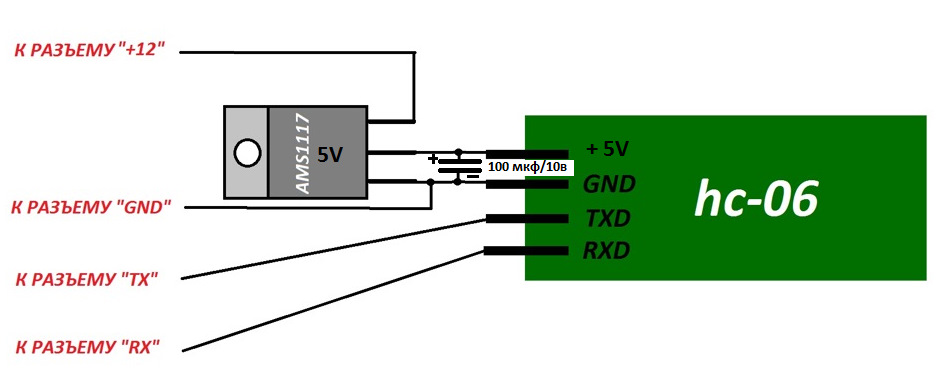
Трудности, с которыми мне пришлось столкнуться.
1. модуль НС-06 по умолчанию работает на скорости 9600, ГБО типа stag/digitronic ведет обмен на скорости 57600, поэтому необходимо его настроить наш модуль на 57600.
Для этого подключаем модуль к UART TTL преобразователю (Rx/Tx подключать перекрестно, т.е. Rx блютуз к Tx преобразователя и наоборот).
Изменение настроек модуля делается с помощью т.н. AT команд. Для работы я использовал программу Termite.
Везде пишут, что модуль HC-06 должен находиться на скорости 9600 и в режиме приема простых АТ команд. Но что-то не отвечал мой модуль на команды. пробовал разные скорости — результат 0.
Начал проверку: в этой связке у нас два устройства: UART-TTL преобразователь и bluetooth модуль.
1. Проверил преобразователь: соединял Rx и Tx на UART-TTL преобразователе- эхо идет, т.е. что отправил, то и получил- это значит преобразователь работает сам обмен идет.
2. Проверил bluetooth: спарил модуль с компом(буком), получился виртуальный com-порт, замкнул Rx Tx на блютуз модуле, подключился — эхо тоже идет, т.е. bluetooth модуль тоже исправен.
Получается, что оба модуля исправны, но почему-то в связке модуль НС-06 не отвечает на АТ команды.
Поиск в интернетах привел на форумы адруинщиков: модуль НС-06 я перевел в режим АТ команд как HC-05 — т.е. подачей 3.3 вольта на ногу key

В результате этого модуль повел себя как НС-05: связь произошла на 38400 и заработал полный набор АТ-команд.
Миниатюрный модуль позволяет подключиться к телефонам, PDA, наладонникам, смартфонам, ноутбукам, к любым устройствам, имеющим на борту модуль Bluetooth в режиме master, и передавать данные через стандартный RS-232.
Модуль HC-04 (так коротко он называется в даташите) питается от 3.3 вольт, снабжен малогабаритной антенной, имеет TTL сигналы приема и передачи RXD и TXD стандартного RS-232, а также выход на светодиод, отображающий статус радиоканала.
Процедура подключения выглядит следующим образом: сразу после включения питания модуль отвечает на нехитрый набор AT-команд (см. далее). Настройки порта по умолчанию 9600 бод, 8 бит данных, 1 стоп-бит, без бита четности (скорость можно менять AT-командой в широких пределах). При отсутствии связи по радиоканалу индикационный светодиод часто мигает. После того, как master Bluetooth установил соединение, светодиод переходит на постоянное свечение, модуль перестает отвечать на AT-команды, и начинает просто передавать данные. Образуется следующий канал связи:

Таким образом, можно по радиоканалу Bluetooth передавать данные на стандартный UART, имеющийся в большинстве встраиваемых систем (этот порт имеется почти во всех микроконтроллерах, либо легко организуется программно). На стороне master-устройства BlueTooth (телефон, PDA, ноутбук с Linux или Windows и проч.) появляется виртуальный COM-порт, с которым можно легко работать программно.
[Технические параметры модуля HC-04]
- используемые радиочастоты 2.40 .. 2.48 ГГц, диапазон ISM (регистрация и лицензирование частот не требуется), уровень мощности Class2 (+6 dBm), чувствительность приемника -85 dBm.
- протокол BlueTooth V2.0.
- возможные скорости передачи данных 1200, 2400, 4800, 9600, 19200, 38400, 57600, 115200, 230400, 460800, 921600, 1382400 бод. Скорость может быть выбрана пользователем с помощью AT-команд, по умолчанию скорость 9600 бод, 8 бит данных, 1 стоп-бит, без бита четности
- напряжение питания 3.3 вольт, ток потребления 35 мА в режиме поиска радиосоединения, и около 8 мА, когда радиоканал установлен и функционирует, ток в режиме сна <1 br=""> - рабочий температурный диапазон -40 .. +105 o C.
- размеры 28 x 15 x 2.35 мм.
[Система AT-команд модуля HC-04]
Модуль отвечает на команды AT, когда радиоканал не установлен.
AT проверка RS-232 (в ответ на эту команду модуль выдает OK).
AT+BAUDx установка скорости, где x шестнадцатеричное число от 1 до C (1 соответствует 1200 бод, C соответствует 1382400 бод), подробности см. в даташите (пакет [3]). Измененная настройка скорости сохраняется при выключении питания.
AT+NAMEname изменение имени устройства (в нашем примере linvor) на другое имя name.
AT+PINpppp изменение пароля (PIN-кода), где pppp новый пароль. Пароль по умолчанию 1234.
[Тестирование модуля HC-04]
1. Нужно подключить светодиод и подать 3.3 вольта на модуль. Получается следующая простая схема:

2. После подачи питания светодиод на модуле начинает часто мигать, сигнализируя о готовности к подключению радиоканала. В качестве master BlueTooth я использовал телефон HTC TOUCH pro2 T7373 (Windows Mobile 6.1 Professional, OS CE 5.2.21048). Чтобы установит канал связи, нужно сначала через меню настроек включить радиоинтерфейс Bluetooth.
3. После того, как интерфейс BlueTooth включен, нужно запустить поиск новых устройств Bluetooth через Меню -> Добавить устройство. После поиска телефон обнаружит новое Bluetooth-устройство linvor, это и есть наш радиомодуль. Для соединения с устройством щелкните на имя linvor, появится запрос пароля. В качестве пароля (PIN-код) нужно ввести 1234. После успешного подключения будет предложено выбрать имя COM-порта, с которым будет связано Bluetooth-подключение (например COM2).
4. Чтобы соединиться с устройством, нужно выбрать его в списке и щелкнуть на надписи "Соединить". Как только соединение установлено, светодиод на модуле HC-04 переключится на постоянное свечение, и через COM2 можно передавать и принимать данные.
5. Для проверки передачи данных я использовал putty (на телефоне putty Windows Mobile, см. [4], а на компьютере putty для Windows XP, см. [5]). К TTL-сигналам порта RS-232 модуля я подключил микроконтроллер Atmel AVR AT90USB162MU (установленный на макетной плате AVR-USB162MU). При таком подключении питание +3.3 вольта подается на модуль Bluetooth от внутреннего стабилизатора напряжения микроконтроллера AT90USB162MU (перемычка SJ1 должна стоять в положении 2-3).
Передачу данных я контролировал через виртуальный COM-порт USB CDC, скомпилированный из примеров библиотеки LUFA. Получилась такая тестовая цепочка:

К сожалению, связь между двумя модулями HC-04 не поддерживается, связь возможна только с master-устройством Bluetooth (любой телефон, смартфон, наладонник или ноутбук, у которого есть интерфейс Bluetooth). Однако есть возможность написать для модуля HC-04 своё firmware с любым функционалом, в том числе и с поддержкой режима master Bluetooth (см. [2] и [8]).
[Программатор для HC-04]
Внешний вид собранного программатора:

С программатором работают GUI-программы PSTool и BlueFlash, которые позволяют скачивать данные настроек и firmware из чипа FLASH, а также стирать и перезаписывать настройки и firmware. Утилиты PSTool и BlueFlash находятся в пакете по ссылке [8]. Кроме того, этот LPT-флешер работает как полноценный аппаратный отладчик в среде разработки xIDE фирмы CSR (находится в том же пакете).
Программа PSTool позволяет считывать, сохранять, редактировать, сливать вместе (merge), записывать в память FLASH чипа настройки модуля и настройки firmware. Настройки сохраняются в виде текстового файла с расширением *.psr. Внешний вид интерфейса программы PSTool:
Для сохранения всей FLASH-памяти целиком и для её перезаписи служит программа BlueFlash.
Сегодня мы познакомимся с недорогим модулем для беспроводной пердачи данных по Bluetooth.
Данные модули позволяют передавать данные без проводов, не задумываясь о том, как вообще устроен протокол Bluetooth, о его полях и прочих тонкостях. Эти модули при правильных настройках обеспечивают передачу данных таким образом, что программист, сочиняющий код, пишет алгоритм так, будто он работает с проводным интерфейсом UART. Поэтому писать код становится максимально удобно и поэтому данная линейка модулей снискала такую огромную популярность среди начинающих программистов и не только.
Вот и мы с вами давайте тоже не будем от них отставать и немного отдохнём от сетевых протоколов и изучим такой модуль. Также было очень много просьб личного характера, а также и в публичных чатах, чтобы я не обошёл стороной такие модули и написал какие-либо уроки с их использованием.
Модули имеют следующие основные характеристики:
Также наряду с данными характеристиками стоит отметить то, что модуль имеет на борту очень много ножек, что позволяет использовать его в более широком спкетре. Давайте посмотрим схему выводов модуля

Мы видим зедесь ножки GPIO, SPI, USB, PCM.
Правда мы пока будем работать только с интерфейсом USART, с помощью которого мы будем не только передавать какие-то полезные данные, а также и настраивать наш модуль.
Мы так поступим во-первых потому, что модули у нас будут одного типа (у меня их аж 4 штуки!), в которых модуль HC-05 напаян ещё на одну плату, на которой наружу разведены только 6 контактов. Вот такие вот они все у меня приблизительно (вид сверху и вид снизу)
Снизу платы нанесено назначение ножек, с ними мы разберёмся, когда будем подключать модуль.
Во-вторых, мы не будем работать с остальными многочисленными контактами потому, что не каждая прошивка этим позволяет заниматься.
Вообще, выбор пал именно на HC-05 ещё потому, что данный модуль прекрасно настраивается для работы как ведущего, так и ведомого устройства.
Настраивается для дальнейшей работы с данными модуль с помощью AT-команд. Мы, я думаю, все в той или иной мере знакомы, что это за команды такие, мы с ними немного знакомились, когда работали с модулем Wi-Fi. Конечно, данные команды у всех устройств разные и поэтому я приложу внизу страницы документ с полным перечнем команд. Также в интернете немудрено найти ресурсы, где описание данных команд переведено на русский язык, и даже есть некоторые примеры их использования. Мы же не будем здесь заниматься полным переводом команд, мы будем изучать только те команды, которыми нам прийдётся воспользоваться. Пока их перечень будет не столь широк, но впоследствии мы к данным модулям ещё вернёмся, надеюсь, и не раз, и тогда мы уже расширим свой кругозор в знании данного модуля. А пока же мы проведём только краткий экскурс по модулю. Конечно, мы попробуем его и в работе, не без этого.
А пока давайте подключим наш модуль к переходнику TTL-USB, который в свою очередь мы подключим к ПК.
Соединим мы по следующей схеме
Переходник TTL-USB Модуль HC-05
VCC VCC
GND GND
TXD RXD
RXD TXD
На практике это будет выглядеть примерно вот так

Подключим переходник к компьютеру, как работать с переходниками такого плана, рассказывать не буду, мы и так с ними постоянно работаем. Запустим терминальную программу, я воспользуюсь программой CoolTerm, так как у неё более гибкие настройки для пердачи данных с клавиатуры, а нам для ввода команд необходимо, чтобы каждая строка при передаче заканчивалась кодом перевода строки и возврата каретки.
Зайдём в настройки программы и настроим сначала порт

Данная скорость 38400 была выбрана потому, что модуль в режиме приёма AT-команд работает именно на такой скорости.
Теперь слева выберем пункт Receive и переключим там одну кнопку, а другую включим

Первая кнопка для окончания переданных команд символами перевода строки и возврата каретки, а вторая для того, чтобы мы свои введённые команды видели также после ввода в терминальном окне приёма.
Сохраним настройки и попробуем соединиться. Если всё удачно, то разъединяеся, так как сейчас у нас модуль находится в режиме передачи данных, и, если он ещё не настраивался, то скорей всего, мы даже не знаем его адреса, его настроек. О нахождении модуля в данном режиме свидетельствует быстрые мигания голубого светодиода Поэтому нам надо как-то перевести модуль в состояние передачи AT-команд.
Для этого мы пока отсоединим переходник от USB-порта и подклюим провод на ножку модуля HC-05 KEY. У кого-то она может иметь другое название, но, думаю, не перепутаете. Провод подключим вот такой и вот таким образом
Соединим данный провод с плюсом питания (с ножкой VCC)
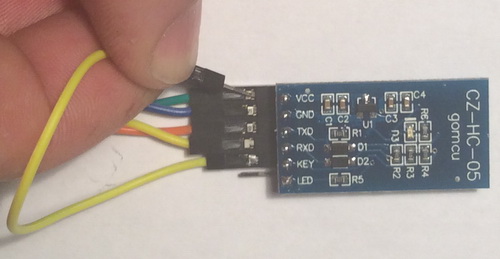
И, не отпуская контакта, соединим перходник с портом USB компьютера и через некоторое время (через секунду или две) разъединим наш контакт KEY с контактом VCC, убрав провод. Модуль должен будет перейти в режим приёма AT-команд, о чём будет свидетельствовать очень медленная скорость мигания светодиода.
Модуль ответил, значит всё правильно.
- Device type: 0
- Inquire code: 0x009e8b33
- Module work mode: Slave Mode
- Connection mode: Connect to the Bluetooth device specified
- Serial parameter: Baud rate: 38400 bits/s; Stop bit: 1 bit; Parity bit: None.
- Passkey: “1234”
- Device name: “H-C-2010-06-01”
Проверим теперь некоторые параметры нашего модуля.
Если прошивка не ниже данной версии, то мы можем быть уверены, что данный модуль с такой прошивкой способен работать в режиме ведущего устройства (Мастера).
По данному адресу мы и будем определять наше устройство на ведущем устройстве. В качестве ведущего устройства мы возьмём самый обыкновенный смартфон, но это чуть позже. Надо ещё как следует наиграться с командами.
Проверим, что имя изменилось, только не забываем про высокий уровень на ножке KEY
Имя прекрасно применено.
Аналогичным образом, как и имя, можно поменять и пароль.
Эти настройки означают: скорость 38400 кбпс, 1 стоповый бит и отсутствие контроля чётности.
В данной таблице находятся возможные варианты настроек USART

Только данные настройки вступят в силу после перезагрузки модуля и будут актуальны только для режима передачи данных, для режима передачи AT-команд в модуль останутся настройки прежние со скоростью 38400.
Настроим порт в терминальной программе на данную скорость и соединимся с ним

Попробуем ввести команду, на что модуль наш не прореагирует, так как режим не тот
Но не будем отчаиваться. Оказывается, чтобы отправлять команды модулю, необязательно переводить его в этот режим. Можно включить поддержку передачи AT-команд в режиме передачи данных. На короткое время (достаточно менее секунды) коснёмся проводом, который подключен к контакту KEY плюсовой шины модуля и модуль перейдёт в режим поддержки AT-команд. Правда, по характеру мигания светодиода мы это не определим, он будет мигать также быстро. Также в режиме поддержки команд мы с нами не сможет соединиться ведущее устройство. Но тем не менее, нам не потребуется для каких-то настроек постоянно вынимать провод из разъёма USB и перенастраивать порт в терминальной программе. Это уже хорошо. Сделаем данное действие и убедимся в том, что модуль также будет принимать команды, как и в режиме приёма команд
Отлично! Мы уже кое-что умеем. В принципе, мы настроили модуль для передачи данных в режиме ведущего устройства.
Теперь смартфон, который у нас сегодня выступит в роли ведущего устройства. Подойдёт любой с андроидом, лишь бы встала какая-нибудь терминальная программа под Bluetooth. Я установил вот такую. Мне она показалась удобной

Во-первых, она бесплатная, не требует создания подключения заранее, а также имеет несколько кнопок с заранее сохранёнными нами строками.
Скачаем и установим программу и запустим её. Нажмём кнопку SCAN и наш модуль должен будет отобразиться в списке найденных устройств

Устройство появится в списке спаренных устройств

Также наши устройства создадут между собой соединение, о чём нам укажет намного медленнее мигающий светодиод на модуле. Причём мигать он будет двойными короткими вспышками.
Выберем наше устройство и попадём в диалог терминального обмена строками


Наш текст переместится в поле чата

Также если всё нормально со связью, мы этот же текст увидим в терминальной программе на ПК
Теперь попробуем, наоборот, послать строку из терминальной программы ПК в терминальную программу смартфона
Посмотрим, пришла ли наша команда

То есть связь у нас работает.
Читайте также:


